Як встановити твердотільний диск (SSD) у свій ноутбук
На сайті доступна велика кількість чудових ноутбуківале навіть сучасні продуктивні моделі не завжди містять твердотільний накопичувач (SSD). Це, безумовно, облом, але з мінімальною кількістю жиру в ліктях ви можете встановити свій власний! SSD також може вдихнути нове життя у старі ноутбуки чи настільні комп'ютери, і це набагато дешевше, ніж купувати новий комп'ютер. Процес фізично дуже простий, і для більшості моделей потрібно лише вийняти кілька гвинтів.
Чому оновлення до SSD?
Твердотільний накопичувач розроблений набагато інакшеніж ваш звичайний жорсткий диск (HDD). Стандартний жорсткий диск є по суті коробкою з магнітним прядильним металевим посудом всередині. Дані зберігаються у зовнішній магнітній шкурі обертового посуду, і дуже маленький головний пристрій читає або записує в нього дані. Концепція не сильно відрізняється від програвача вінілових дисків. Потрібно сказати, що зовнішній рух не дуже добре підходить для диска. Жорсткий диск, знайдений на ноутбуках, відрізняється від настільних пристроїв, оскільки версії ноутбуків більш стійкі до пошкоджень від руху, але це все одно може статися. Коли жорсткий диск добігає кінця життя, він стає незграбним шматочком металу і дані на ньому вже не читаються.
Внутрішня частина SSD - це серіявзаємопов'язані мікросхеми флеш-пам’яті. Він функціонує як на знімних USB-накопичувачах, але ці два не можна порівнювати інакше. Флеш-пам'ять всередині SSD - це швидше, ніж ви знайдете на будь-якому зовнішньому накопичувачі, і є дуже надійною. SSD не турбує рух, і він пропонує набагато швидші показники, ніж навіть найкращий жорсткий диск. Найголовніше, що коли накопичувач SSD закінчується, зазвичай, дані на накопичувачі все ще читаються. Замість того, щоб перетворитись на брухт, мертвий SSD переходить у режим «лише для читання» і більше не здатний приймати нові збереження у свою пам'ять. Застереження полягає в тому, що жорсткі диски значно дорожчі, хоча ціна значно впала за останні 3 місяці.
Суть: якщо ви ще не відчували, як Windows або Linux працює з SSD, ви пропустите!

Що потрібно для початку:
- Ноутбук, який потребує оновлення
- SSD - Ми рекомендуємо серії Samsung 840, які можна отримати в моделях 120 ГБ, 250 ГБ і 500 ГБ.
- Невелика викрутка (рекомендується набір багатоголовок)
- В операційну систему встановлено програмне забезпечення для клонування диска / USB або ОС.
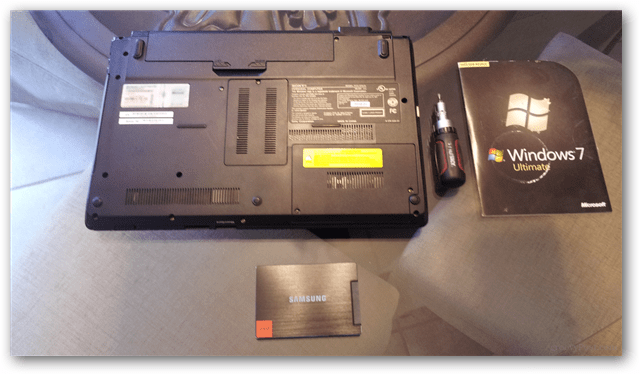
У типовому корпусі ноутбука є декількагвинти, що приховують інакше очевидний гніздо жорсткого диска. Віддача його розташування - це форма та розмір панелі, що приховує привід. Що стосується ноутбука на знімку, для зняття панелі потрібно лише зняти два гвинти.
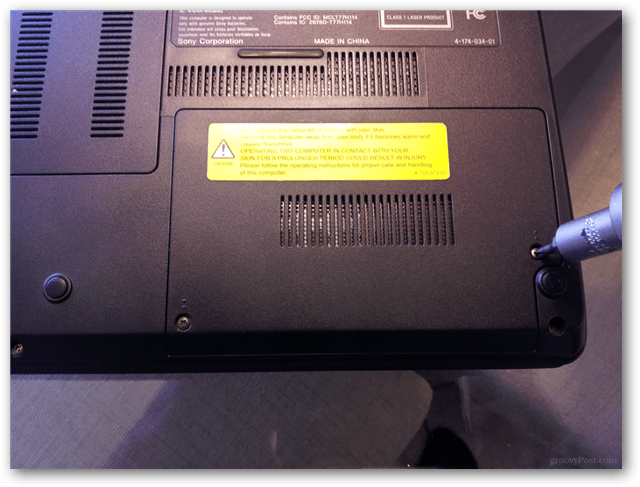
Під ним стоїть жорсткий диск. Це може виглядати дещо інакше, але це досить часто, оскільки багато виробників ноутбуків містять спеціальний кріплення для кріплення, щоб не ковзати. У цій моделі лише два гвинти утримують його.

Зараз запас жорсткого диска вийшов, і все, що нам потрібно зробитице поміняти кріпильний кронштейн на новий SSD, але спочатку ми повинні його зняти. У цій моделі є чотири гвинти, які тримають кріпильний кронштейн на жорсткому диску.

Хороший викрутка робить роботу швидкою та легкою. Тепер накрутіть кріпильний кронштейн на новий SSD.

Тепер із новим SSD на місці, все, що залишилося, єщоб повернути останню панель і налаштувати операційну систему. В цьому випадку я просто збираюся використовувати інсталяційний диск Windows 7 Ultimate в оптичному приводі ноутбука, щоб отримати свіжу та чисту систему Windows 7. Загалом це було швидко і безболісно.
Існує також кілька методів для передачі існуючої системи з жорсткого диска на SSD, але ми збережемо це для іншого керівництва, тому слідкуйте тут на groovyPost!
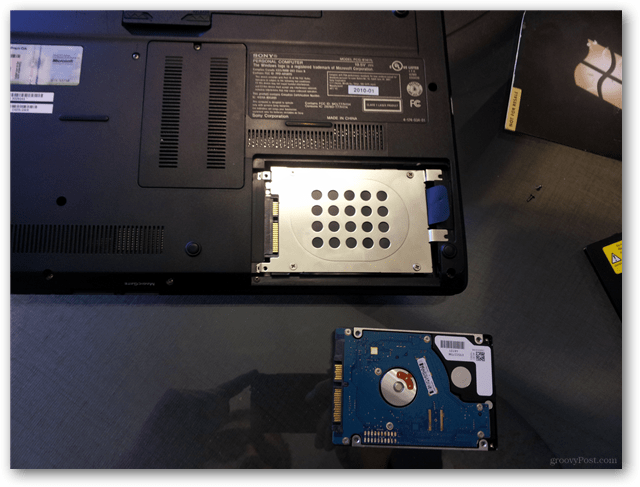










Залишити коментар